Facturación
Esta sección detalla el proceso para la creación de facturas dentro del sistema Antea ERP. La facturación es un proceso central que permite registrar las ventas de productos o servicios a los clientes, gestionar los detalles de la transacción, aplicar impuestos y descuentos, y manejar los métodos de pago.
El sistema permite la creación de facturas tanto para productos físicos como para servicios, con campos específicos para cada caso (ej. fechas de inicio/fin para servicios).
Permisos
Para acceder a la funcionalidad de creación de facturas, se requieren los siguientes permisos generales (visibles en el menú lateral):
- agregar comprobante
- editar comprobante
- ver comprobante
Y específicamente para la creación de facturas desde la opción "Facturación" del menú:
- agregar factura
La interfaz de facturación se divide en dos pestañas principales: "Items" y "Pago".
Datos e items a facturar
Aquí se gestionan los detalles del encabezado de la factura y los productos o servicios a incluir.
Encabezado
-
Cliente: Se selecciona el cliente al que se emitirá la factura. Al ir ingresando el Código / CUIT/ Razón Social, se mostrarán los clientes que coincidan con la búsqueda en una lista de selección y podrá elegir el que corresponde.
Se pueden buscar clientes existentes o crear uno nuevo rápidamente (si se tiene el permiso agregar cliente). Ver Creación rápida de cliente.
Consumidor FinalSi el cliente es un Consumidor Final, se debe ingresar Consumidor Final en el campo Cliente, a medida que comience a escribir verá que aparece la opción Consumidor Final en la lista de selección.
- Punto de Venta (POS): Se selecciona el punto de venta desde el cual se emite la factura. Solo se muestran los puntos de ventas activos.
- Tipo de Comprobante: Se elige el tipo de factura a emitir (ej. Factura A, Factura B). La disponibilidad de tipos puede depender de la condición de IVA del cliente y la configuración de la empresa.
- Fecha: Fecha de emisión de la factura.
- Lista de Precios: Se selecciona la lista de precios a aplicar a los items.
- Observación: Campo para añadir notas o comentarios relevantes a la factura.
- Fecha de Vencimiento: Fecha límite para el pago de la factura.
- (Solo Servicios):
- Fecha Inicio Servicio: Fecha de inicio del período del servicio facturado.
- Fecha Fin Servicio: Fecha de finalización del período del servicio facturado.
Items
-
Agregar item: Se pueden agregar productos o servicios desde la lista de precios seleccionada mediante un modal. Para agregar un item es necesario que la fila que corresponde al item este seleccionada (la fila adquiere un color gris oscuro). Si se filtra por un producto especifico y la lista muestra solamente un producto, al hacer click en "Agregar" se agregará el producto sin necesidad de seleccionar.
- Se busca el item por código, nombre o EAN13.
- Se especifica la cantidad.
- Se hace clic en "Agregar" para añadirlo a la tabla principal.
Si se agrega un item que ya existe en la factura, se actualizará la cantidad automáticamente.
Cantidades decimalesSi un producto tiene una unidad de medida que admite decimales entonces el sistema admitirá que se ingrese una cantidad con decimales. Caso contrario, el sistema arrojará un error con la leyenda "La cantidad no puede ser decimal para este artículo".
-
Agregar Items sin registrar: Permite añadir items que no existen en la base de datos, especificando descripción, precio y alícuota de IVA (si aplica).
Cantidades permitidasEl sistema solo permite agregar agregar una (1) unidad como cantidad de este item. En caso de tratar de ingresar nuevamente el mismo item, el sistema ignorará la nueva cantidad y mantendrá la cantidad anterior.
-
Eliminar Todo: Limpia la tabla de items.
-
Consultar Precio: Abre un modal para consultar precios de items sin agregarlos a la factura.
Subtotal, descuentos, impuestos y totales
- Cálculos: La tabla muestra automáticamente el subtotal, descuentos aplicados (por item, por cliente), IVA y total por línea.
- Totales: Al final de la tabla se muestran los totales generales: Subtotal, Descuentos, IVA, Otros Tributos (si aplican) y Total General.
Acciones posibles
- Continuar: Habilita la pestaña "Pago" una vez que se han ingresado los datos básicos y al menos un item.
- Agregar cantidad extra: Se puede modificar la cantidad (mediante el agregado de más cantidad desde el modal de agregar item)
- Editar precio: Se puede modificar el precio unitario (si se tiene el permiso editar precio en factura). Se debé clickear sobre el Precio Unitario y se mostrará un campo para ingresar el nuevo precio.
- Eliminar item: Se puede eliminar items de la tabla a través del botón Eliminar que se encuentra en el extremo derecho de cada fila.
Pagos
Esta pestaña se habilita después de completar la información básica en la pestaña "Items" y presionar "Continuar". Aquí se gestionan los métodos de pago y los descuentos globales.
Resumen de Pago:
- Restante por Pagar: Muestra el monto pendiente de cubrir con métodos de pago.
- Total Pagos: Muestra la suma de los montos de los métodos de pago agregados.
Descuentos Adicionales:
- Agregar Descuento de Pedido: Permite aplicar un descuento porcentual sobre el subtotal total de la factura (si se tiene el permiso agregar descuento a comprobantes). Este descuento se suma a los descuentos ya aplicados por item o cliente.
- La tabla muestra los descuentos adicionales aplicados y permite eliminarlos.
Métodos de Pago:
- Agregar Método de Pago: Abre un modal para seleccionar y configurar los métodos de pago.
- (Si aplica): Selección de Caja Registradora.
- Selección de Método de Pago, Submétodo (si aplica) y Plan (si aplica).
- Ingreso del Monto a cubrir con ese método.
- Campos Dinámicos: Dependiendo del método/submétodo/plan seleccionado, pueden aparecer campos adicionales para ingresar información específica (ej. número de cheque, datos de tarjeta, etc.). Estos campos se basan en la configuración de Valores a controlar.
- La tabla muestra los métodos de pago agregados, sus montos y permite eliminarlos.
- En caso de dejar el monto de un pago sin completar el sistema interpretará que el pago es completo.
- En caso de error con algún método de pago, es posible eliminarlo.
- Los pagos pueden ser uno (1) o más de uno. Una vez que el campo Restante por Pagar es 0, el botón Facturar se habilita. Acciones:
- Volver: Regresa a la pestaña "Items".
- Facturar: Confirma la creación de la factura. Abre un modal de confirmación y, si se acepta, procesa la factura.
Funcionalidades Adicionales
- Creación rápida de cliente: En caso de tener el permiso agregar cliente, se puede crear un cliente nuevo rápidamente desde el modal de selección de cliente. En este caso se mostrará un formulario con los minimos datos requeridos a completar. El cliente creado luego necesitara ser editado para completar el resto de los datos para una mejor gestión del cliente.
- Validación de Stock: Si la configuración general Control de stock antes de vender está activa, el sistema verifica si hay stock suficiente en el depósito asociado al punto de venta antes de permitir la facturación.
- Límite por Monto: Existe un límite de monto para facturas a Consumidor Final sin identificación. Si se supera, se solicitará el tipo y número de documento del cliente.
- Validación de Cuenta Corriente: No se permite usar Cuenta Corriente como método de pago para Consumidor Final. Se valida el saldo disponible en la cuenta corriente del cliente si se utiliza este método.
- Impresión: Tras crear la factura, se ofrece la opción de imprimirla.
- (Solo Servicios): Validación de fechas (fecha de fin no puede ser anterior a fecha de inicio).
Información adicional
- Suscripción: La creación de facturas puede estar limitada por el plan de suscripción activo.
- Configuración de Depósito: Es crucial que el punto de venta esté correctamente asociado a un depósito si se activa el control de stock.
- Datos de Pago: La correcta configuración de Métodos de Pago y Valores a Controlar es esencial para que se soliciten los datos necesarios en la pestaña de Pagos.
- Permisos Específicos: Algunas acciones dentro de la pantalla de facturación, como editar precios (editar precio en factura) o agregar clientes (agregar cliente), requieren permisos adicionales.
Facturación continua
La facturación continua es exactamente igual a la facturación tradicional, con la diferencia en como es que se muestra la información.
Para ser mas claro, la facturación continua esta pensada para aquellas empresas en donde el flujo de facturación es constante y se necesita mantener toda la información en la misma pantalla. Debido a esto es que se muestra la información de la factura en una sola pantalla, en donde se puede ver el encabezado, los items, los totales, los métodos de pago, los descuentos, los impuestos, etc. Todo ordenado en 3 columnas:
- Items
- Subtotales y descuentos
- Pagos
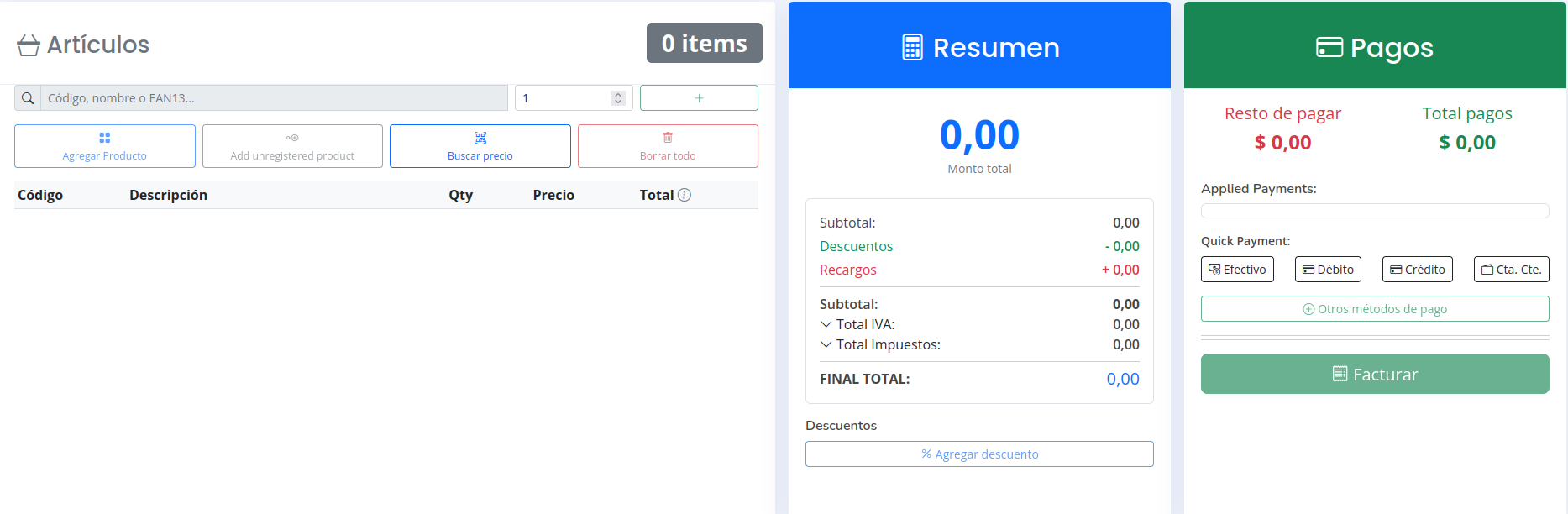
El total de cada item en la columna de articulos consolida toda la información, es decir, que incluye descuentos, recargos, IVA, otros impuestos. Todo esto para poder mostrar el total de la factura en un solo lugar.